Hướng dẫn thay đổi thư mục tải xuống mặc định trên các trình duyệt Chrome, Cốc Cốc, Edge và Firefox
Nội dung bài viết
Bạn không cần phần mềm download chuyên dụng như Internet Download Manager để tải dữ liệu từ mạng. Chỉ cần sử dụng trình duyệt web, bạn có thể dễ dàng tải file về máy. Tuy nhiên, việc các trình duyệt mặc định lưu file tải xuống cùng thư mục với hệ điều hành Windows thường gây khó khăn trong việc xác định vị trí file. Bài viết này sẽ hướng dẫn bạn cách thay đổi thư mục tải xuống mặc định trên các trình duyệt Chrome, Cốc Cốc, Edge và Firefox, giúp bạn quản lý file hiệu quả hơn.
1. Thay đổi thư mục tải xuống trên Google Chrome
Bước 1: Nhấn chọn biểu tượng 3 dấu gạch ngang trên Google Chrome -> Cài đặt:
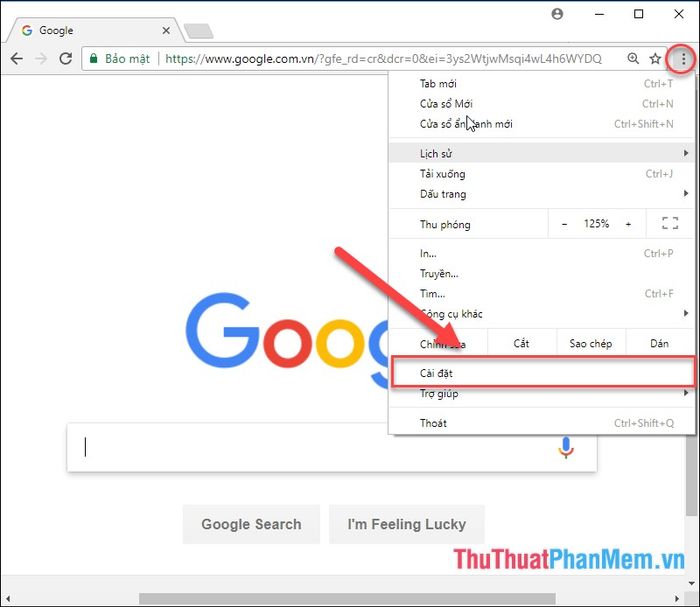
Bước 2: Cuộn xuống cuối hộp thoại và chọn Nâng cao để tiếp tục cài đặt.
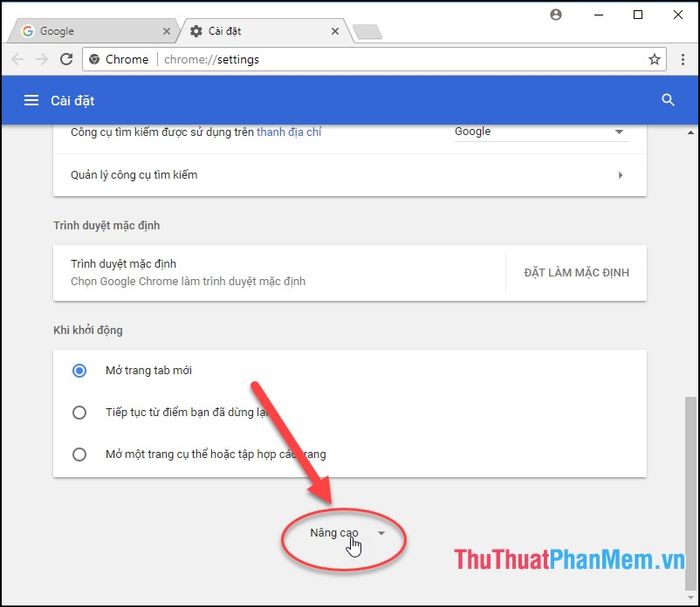
Bước 3: Trong phần Tải xuống, nhấn chọn Thay đổi tại mục Vị trí lưu để thiết lập thư mục tải xuống mới.
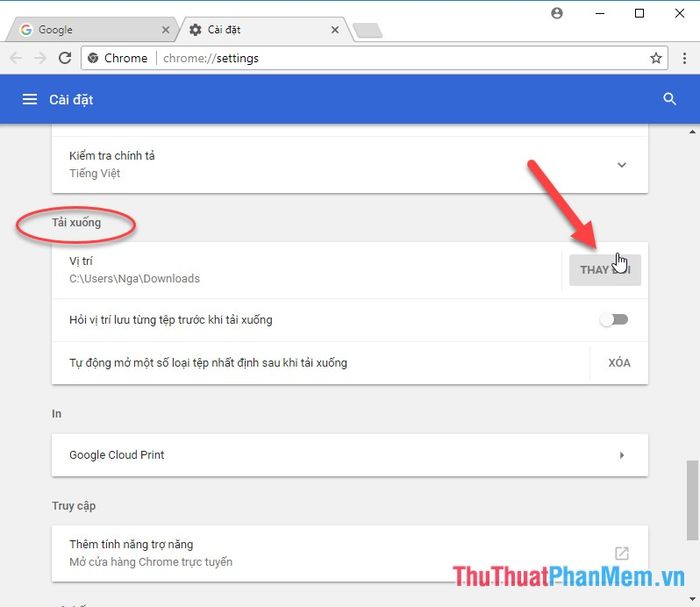
Bước 4: Chọn đường dẫn mới cho thư mục Download và nhấn OK để hoàn tất.
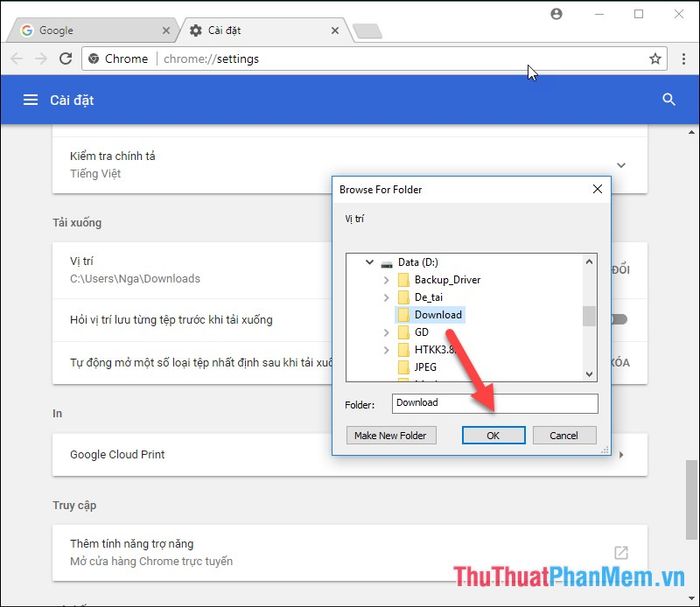
2. Thay đổi thư mục tải xuống trên Firefox
Bước 1: Nhấn vào biểu tượng ba dấu gạch ngang ở góc phải trình duyệt -> chọn Tùy chọn.
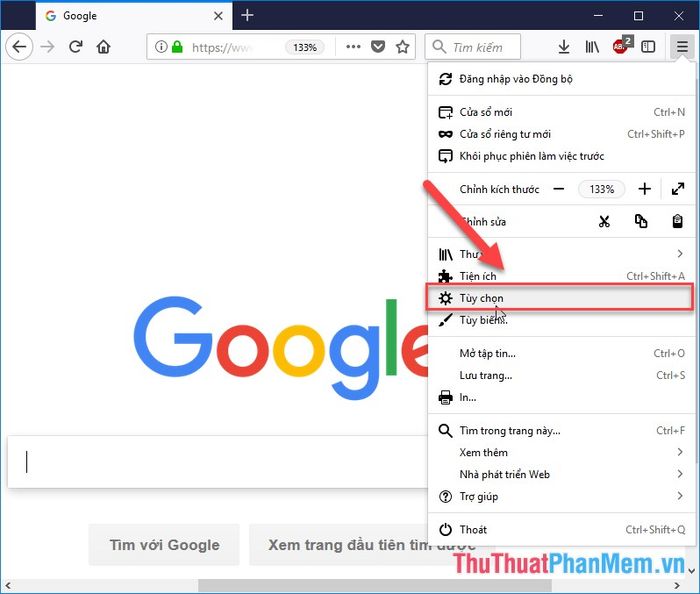
Bước 2: Trong hộp thoại hiển thị, cuộn xuống mục File and Applications, tại phần Tải xuống, nhấn chọn Duyệt để thay đổi vị trí thư mục Download mặc định.
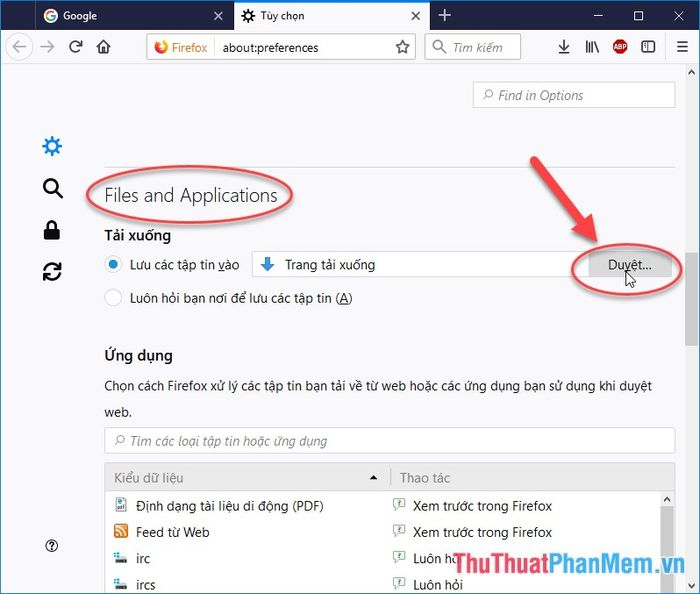
Bước 3: Chọn đường dẫn đến vị trí mới bạn muốn lưu file tải về -> nhấn Select Folder để hoàn tất.
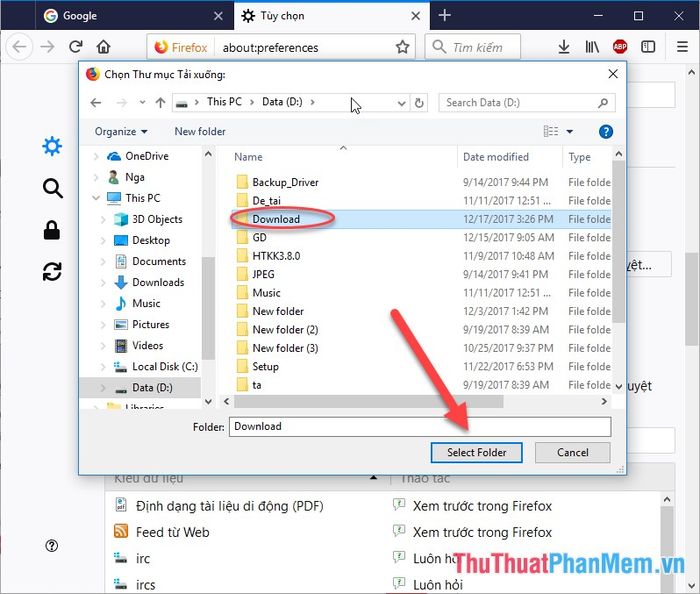
3. Thay đổi thư mục tải xuống trên Microsoft Edge
Bước 1: Nhấn vào biểu tượng ba dấu gạch ngang trên trình duyệt -> chọn Cài đặt.
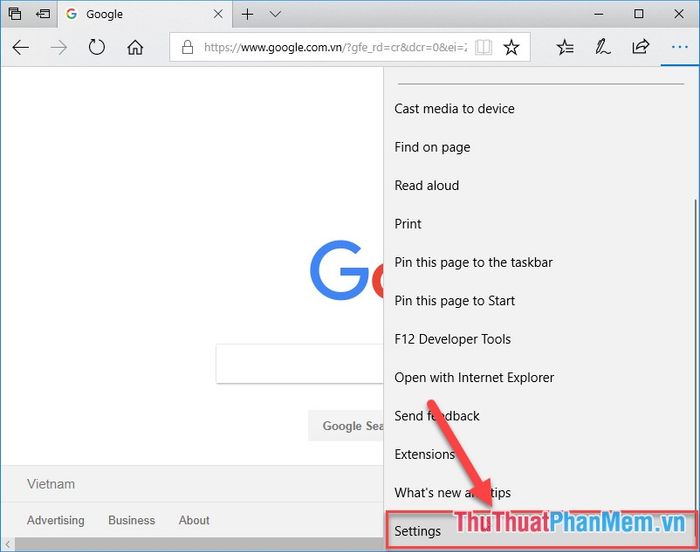
Bước 2: Nhấn chọn Xem cài đặt nâng cao để tiếp tục.
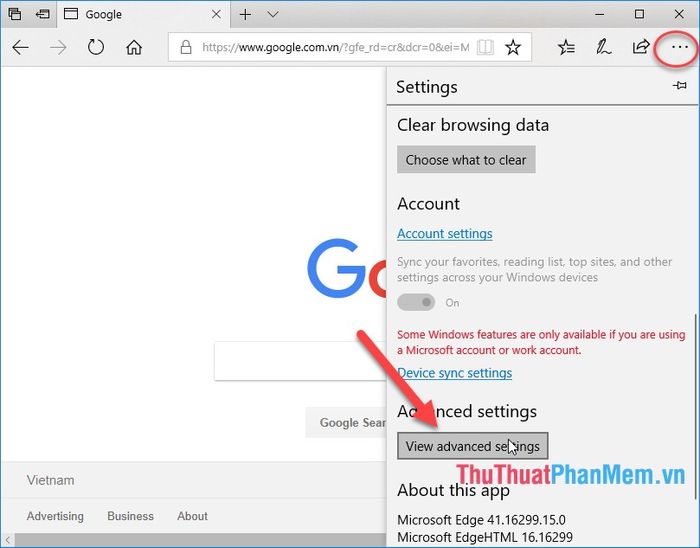
Bước 3: Trong phần Tải xuống, tại mục Lưu file tải về vào, nhấn chọn Thay đổi để thiết lập vị trí lưu file mới.
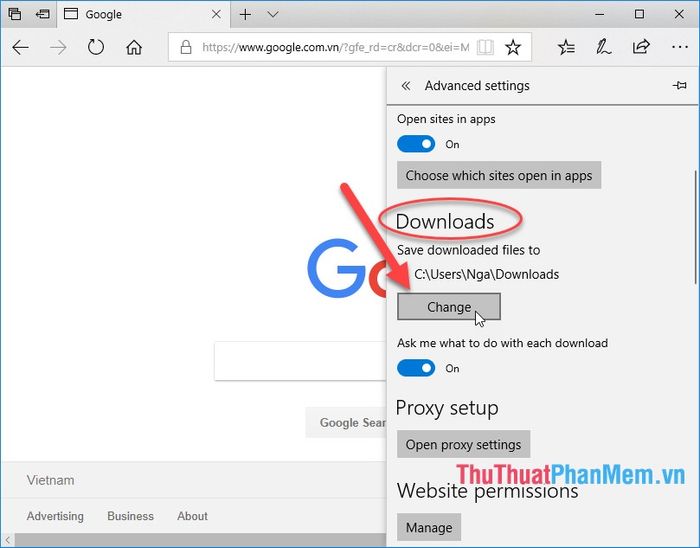
Bước 4: Chọn đường dẫn thư mục mới để lưu file tải về -> nhấn Chọn thư mục để hoàn tất.
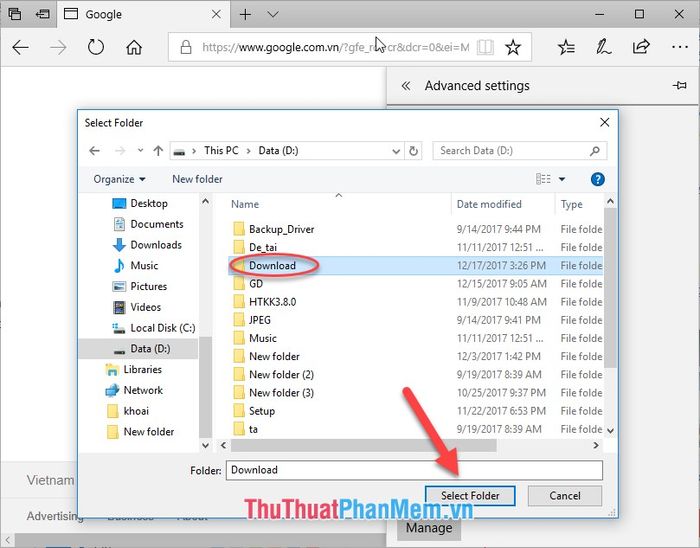
4. Thay đổi thư mục tải xuống trên trình duyệt Cốc Cốc
Bước 1: Nhấn vào biểu tượng Cốc Cốc -> chọn Cài đặt.
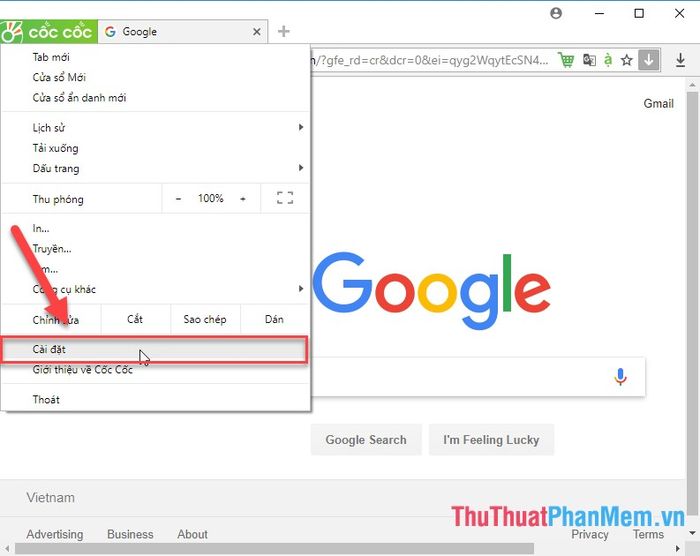
Bước 2: Trong mục Tải về và Torrent, cuộn xuống phần Tải xuống -> nhấn Thay đổi để thiết lập vị trí lưu file tải về mới.
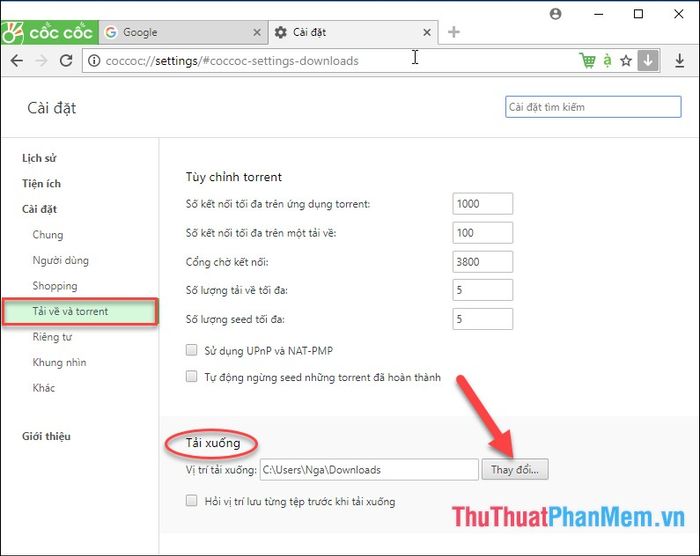
Bước 3: Chọn đường dẫn đến thư mục mong muốn -> nhấn OK để hoàn tất.
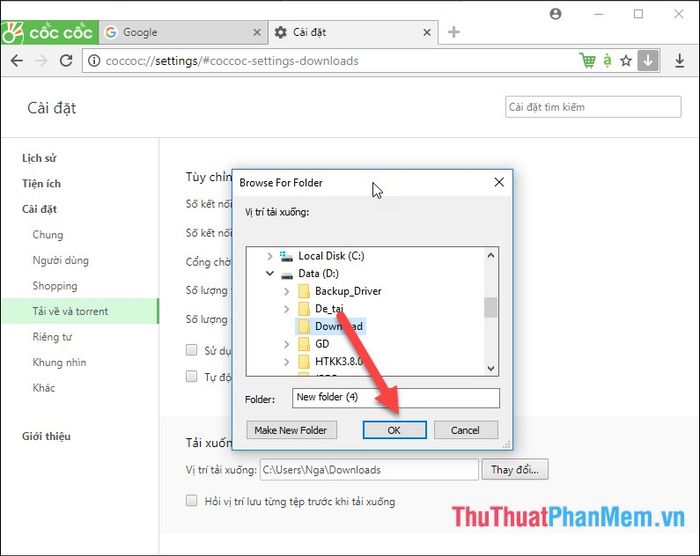
Bài viết trên đã hướng dẫn chi tiết cách thay đổi thư mục tải xuống mặc định trên các trình duyệt phổ biến như Chrome, Cốc Cốc, Edge và Firefox. Hy vọng bạn sẽ thực hiện thành công và tận hưởng trải nghiệm quản lý file hiệu quả hơn!
Có thể bạn quan tâm

Top 7 Thương hiệu bỉm chất lượng, uy tín nhất cho bé yêu

Top 10 Xưởng sỉ thời trang nữ đẹp nhất TP.HCM - Điểm đến lý tưởng cho váy đầm hotgirl

Top 7 thương hiệu xe ben được yêu thích tại Việt Nam

Top 10 Địa chỉ luyện thi khối C uy tín tại TPHCM

Cách nhận biết một người bạn đã không còn quý mến bạn


